Windows10 ではアカウント(ユーザー)の画像を自分の好きな画像に変更したけれど、やはり元に戻したい!そんなときもありますよね?
今回はアカウント(ユーザー)の画像を元に戻す方法を解説します!
アカウント(ユーザー)の画像を元に戻す方法
Windows10ではアカウント(ユーザー)の画像はデフォルトでは人のイラストアイコンになっています。
これを自分が好きな画像に変更していたのはいいけれど、ちょっと飽きてきた・・・。やはりデフォルトのシンプルなイラストに戻したい!
それではさっそくアカウント(ユーザー)の画像を元の画像に戻していきましょう!
まずは「スタート」ボタンをクリックし、2つ上の「設定」ボタンをクリックします。

「Windowsの設定」がひらきます。「アカウント」をクリックします。
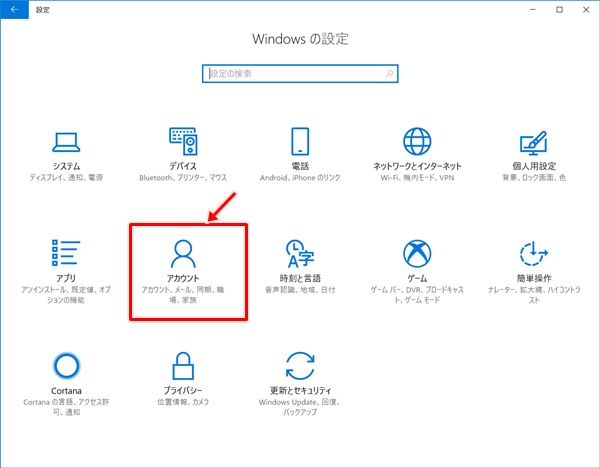
左サイドバーの「ユーザーの情報」をクリックします。すると現在のユーザーの画像・写真が表示されます。ここで、下にある「参照」ボタンをおします。

参照ボタンをおすと、ファイル選択画面がひらきます。
「C:\ProgramData\Microsoft\User Account Pictures」をひらきます。この中から「user.bmp」を選択します。
デフォルトアイコンの参照パス
パス: C:\ProgramData\Microsoft\User Account Pictures\user.bmp
ちなみに「C:\ProgramData」は隠しフォルダになっているので、隠しファイルを表示する設定にしてください。
(詳細はこちら→ Windows10 隠しファイル・隠しフォルダを表示する方法)
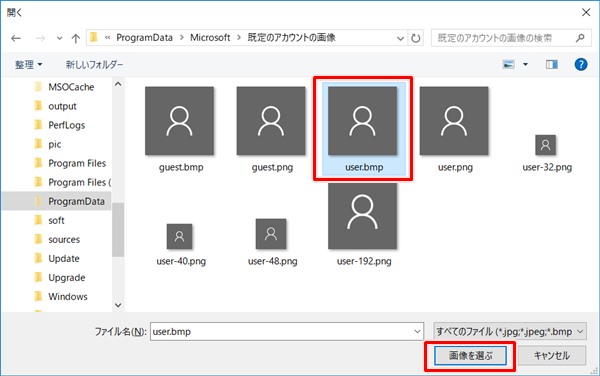
画像を選択しました。すると元の画面に戻ります。アカウントの画像は元のイラストに変更されました。もともと設定していた画像は横に表示せれました。
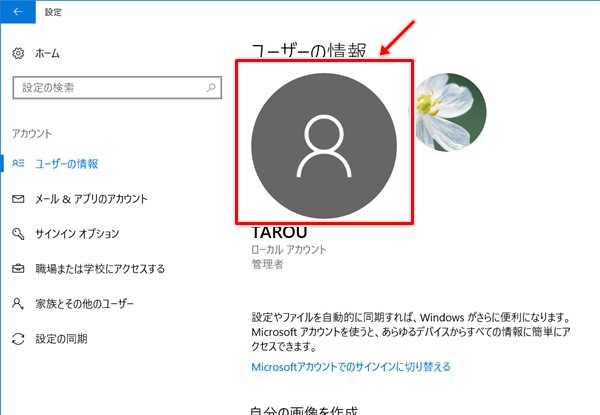
これで、アカウント(ユーザー)の画像をデフォルトの画像に戻すことができました。
ユーザーの過去の画像を消す方法
先ほど、画像をデフォルトの画像に戻すことはできましたが、右上に古い画像が残っています。これも邪魔なので消してしまいましょう!
画像の参照パス
C:\Users\{ユーザー名}\AppData\Roaming\Microsoft\Windows\AccountPictures
注意点として、上記のフォルダはこのようになっている場合があります。
- 「Users」フォルダ →「ユーザー」
- 「AccountPictures」フォルダ →「アカウントの画像」
上記の場所をエクスプローラーで開きます。
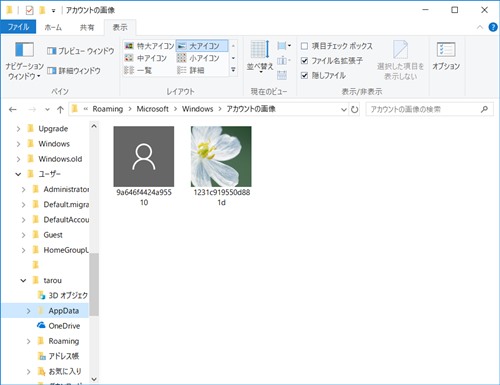
すると、以前使用していた画像が表示されます。画像を選択して、「Delete」キーをおして削除します。
確認してみると、以前使用していたアイコンは表示されなくなりました。
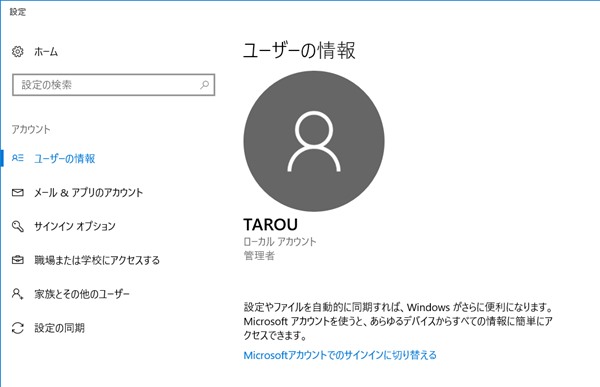
これでユーザーの古いアイコンを削除することができました。
以上、Windows10 でアカウント(ユーザー)の画像を元に戻す方法でした。
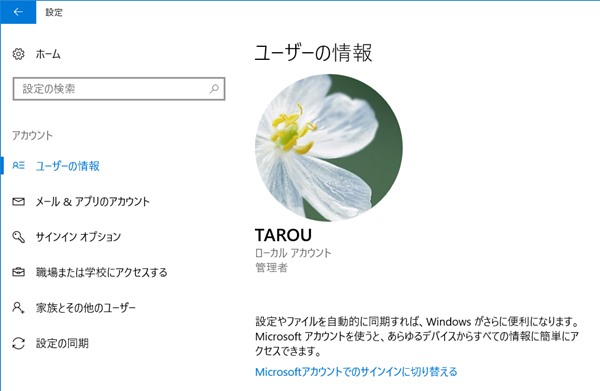
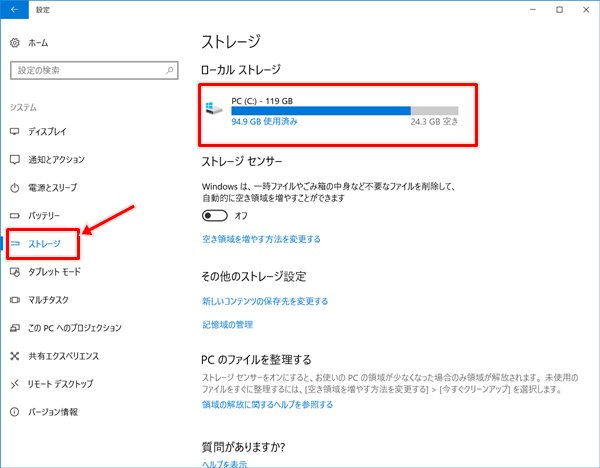
コメント